- Поради, що робити, якщо iPhone (iPad або iPod) не вдалося підключитися до Wi-Fi 1.Переконайтеся,...
- 2. Переконайтеся, що Wi-Fi включений, і видіте свою мережу
- 3. Якщо необхідно, введіть свій пароль Wi-Fi
- 4. Перевірте наявність проблем з мережею Wi-Fi
- 5. Перевірте шнури та з'єднання
- 6. Перезапуск
- 7. Усе ще не вдається підключитися?
Поради, що робити, якщо iPhone (iPad або iPod) не вдалося підключитися до Wi-Fi 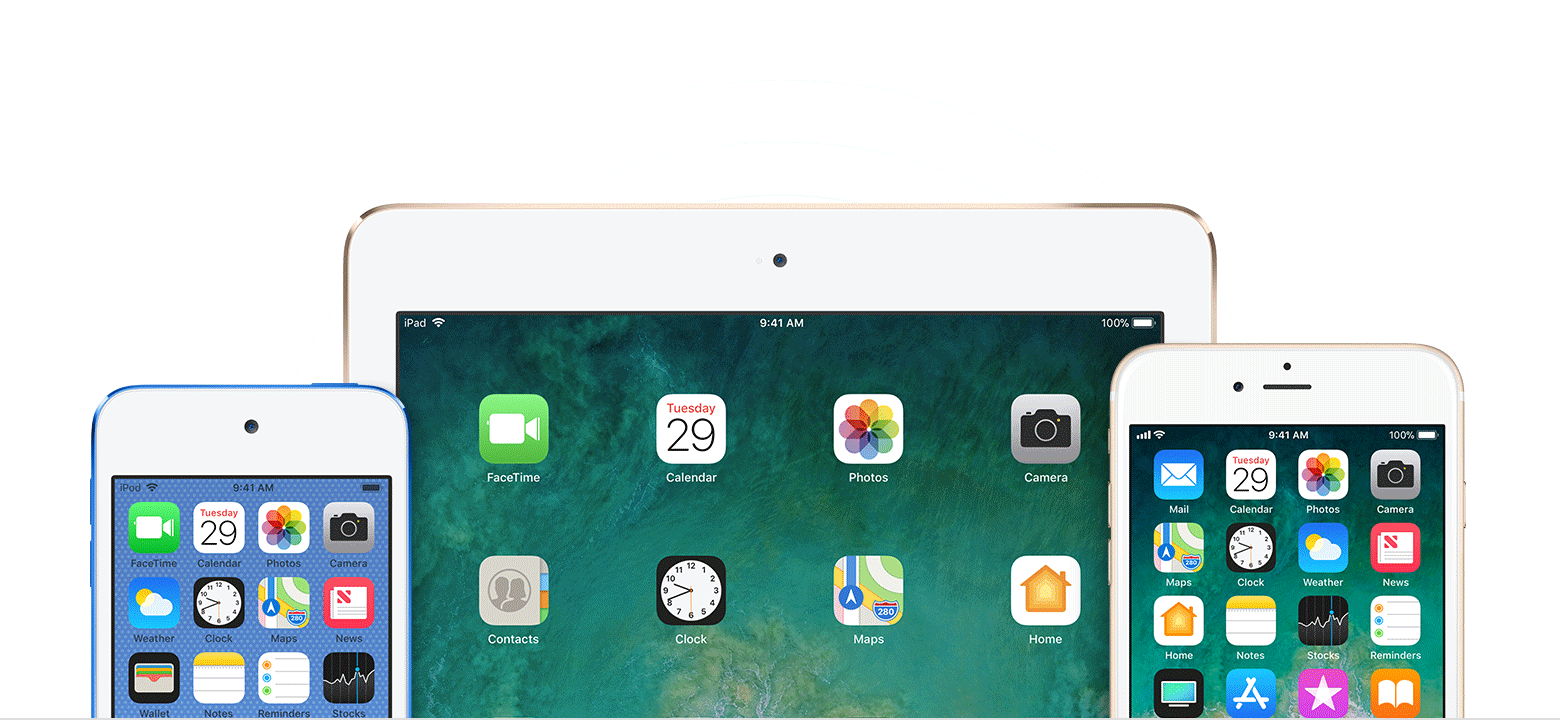
1.Переконайтеся, що ваш роутер включений, і ви перебуваєте в межах діапазону дії мережі.
Якщо ви занадто далеко від вашого роутера, ви не зможете отримати сигнал wi-fi, тому переконайтеся, що ви перебуваєте в радіусі його дії. 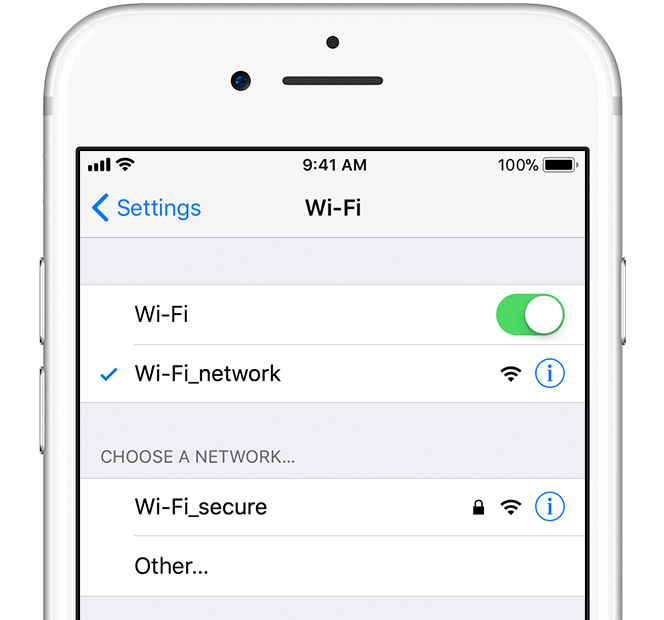
2. Переконайтеся, що Wi-Fi включений, і видіте свою мережу
Натисніть «Налаштування»> «Wi-Fi» і переконайтеся, що Wi-Fi включений. Торкніться імені вашої мережі Wi-Fi, щоб приєднатися. Блакитна галочка поруч з мережевим ім'ям означає, що ви підключені.
Якщо ви бачите, що автоматичне з'єднання під вашим ім'ям мережі Wi-Fi відключено, торкніться і включіть автосоедіненіе.
3. Якщо необхідно, введіть свій пароль Wi-Fi
Якщо ви не знаєте свій пароль, натисніть на відповідну позначку і попросіть допомоги.
Навіть якщо ви введете правильний пароль, ви побачите повідомлення «неможливо приєднатися до мережі» або повідомлення «неправильний пароль». Перезавантажте всі свої пристрої, і спробуйте ще раз введення пароля.
4. Перевірте наявність проблем з мережею Wi-Fi 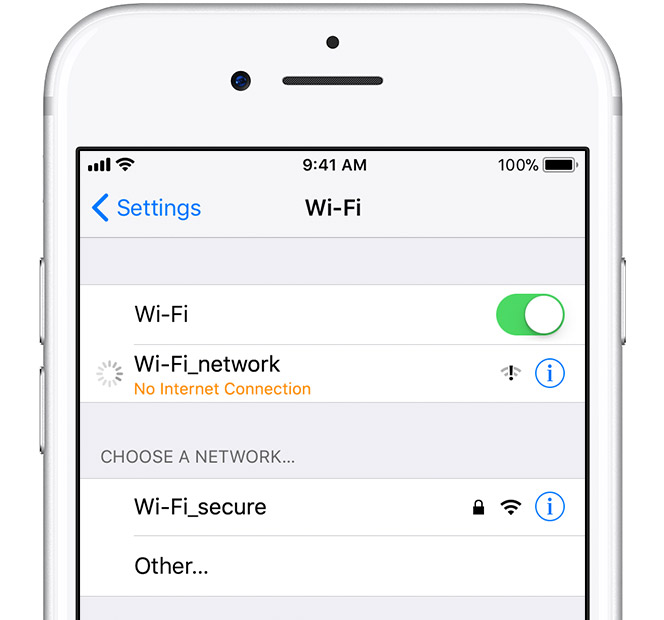
Якщо iOS виявить проблему з вашим Wi-Fi-з'єднанням, ви можете побачити рекомендації під назвою мережі Wi-Fi, до якої ви підключені. Наприклад, ви можете побачити попередження «Ні підключення до Інтернету». Щоб отримати додаткову інформацію, торкніться мережі Wi-Fi.
5. Перевірте шнури та з'єднання
Якщо ви як і раніше не можете підключитися до мережі, переконайтеся, що ваш роутер підключений до модему.
6. Перезапуск
Якщо ваш iPhone не вдалося підключитися до Wi-Fi, спробуйте перезапустити пристрій iOS, роутер і кабель або DSL-модем. Щоб перезапустити роутер або модем, вимкніть його від мережі, потім через 10 секунд підключіть заново.
Після перезапуску кожного пристрою перевірте, виправлена проблема.
7. Усе ще не вдається підключитися? 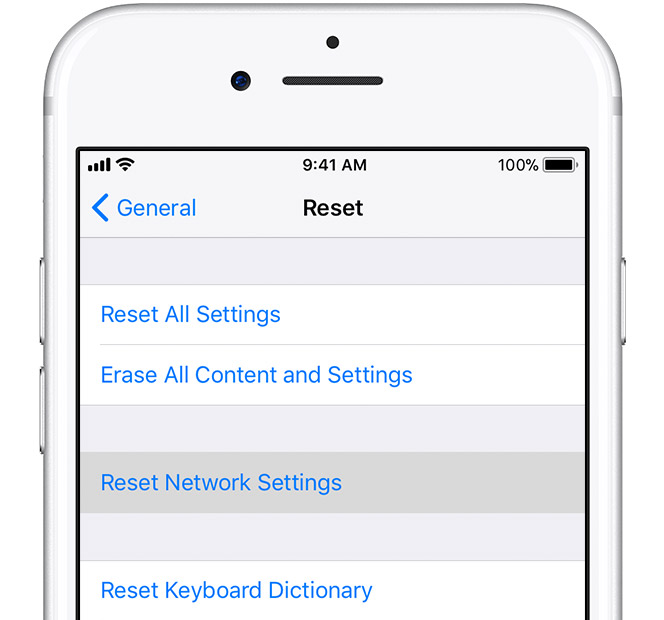
Скиньте налаштування мережі. Натисніть «Налаштування»> «Основні»> «Скидання»> «Скидання налаштувань мережі». Це також скидає мережі Wi-Fi і паролі, налаштування стільникового зв'язку і налаштування VPN і APN, які ви використовували раніше.
Додаткова допомога
- Якщо ваш роутер і вай-фай мережу налаштовував якийсь майстер, зверніться до нього за допомогою. Якщо ви використовуєте мережу в компанії, школі, готелі, магазині або іншому вільному місці Wi-Fi, виправити дану проблему може ІТ фахівець.
- Перевірте саму мережу Wi-Fi на справність - спробуйте підключитися до неї з іншого пристрою. Якщо з іншого пристрою ви підключилися до мережі без проблем, значить проблема в вашому айфоне (Айпад ...)
- Спробуйте підключитися до мережі Wi-Fi в іншому місці. Якщо ваш пристрій підключилося, у вас проблема з роутером. Якщо ж ваш пристрій не змогло підключитися до мережі Wi-Fi, вам потрібно звернутися до фахівців сервісного центру Apple.
- Оновлення роутер Wi-Fi за допомогою новітньої прошивки і переконайтеся, що він підтримує ваш пристрій Apple. Для отримання додаткової інформації зверніться до виробника роутера.
Якщо ви виконали всі вищезазначені дії та ваш роутер впорядке, а iPhone (iPad або iPod) не вдалося підключитися до Wi-Fi все одно, варто звернутися за допомогою в сервісний центр Apple.
Майстри сервісного цента "iMobi" нададуть вам безкоштовну діагностику вашого пристрою і вже через 10 хвилин скажуть вам причину. Якщо це простий збій налаштувань, ми виправимо всі за 5 хвилин. Якщо ж проблема в самому пристрої - можливо вам знадобиться Заміна Wi-Fi модуля айфона (Київ) .
Зв'яжіться з нами або Замовте зворотній дзвінок і ви отримаєте безкоштовну консультацію від фахівців.
7. Усе ще не вдається підключитися?






